本教程为www.jcwcn.com中国教程网sunshijiu 原创,如转载请保留这段话:
原图:

效果:
抠这个婚纱的思路和方法:

效果:

效果:

_ueditor_page_break_tag_
为方便大家了解其他方法,再加一个图示:
 此主题相关图片如下:
此主题相关图片如下:
这张婚纱图片初看起来很难抠。背景晦暗、颜色混乱、主体又不是太突出。
但有其很明显的“优点”:
1.人物和换纱整体与环境的边界比较清晰。
2.婚纱的薄纱后面比较“干净”。
这就为抠这个婚纱图带来了有利条件。

做法:
1.选取人物裸露部分,包括头发、发饰。复制到新层上。存储选区(人物选区)。
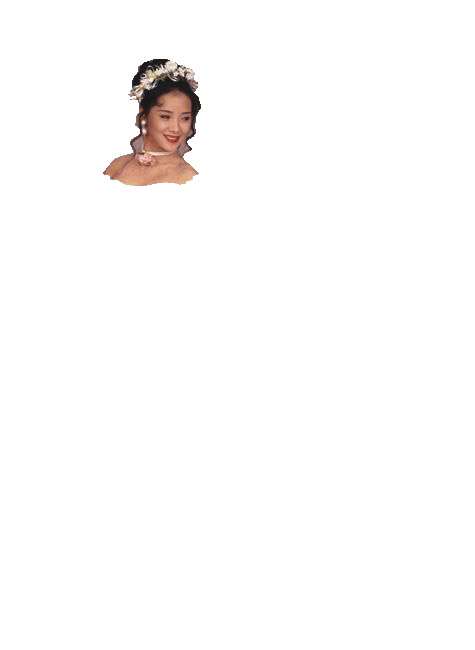
_ueditor_page_break_tag_
2.选取人物、婚纱、纱裙、模特架,反选后,删除,就把背景祛除了。保存好选区(全部选区)。
这就是“全部选区里”的内容:

3.用“全部选区”-(减去)“人物选区”得到“婚纱选区”
4.复制“婚纱选区”的内容,得到婚纱层。

5.调整“婚纱层”的“婚纱”的 “色相饱和度”中的“明度”让薄纱部分亮一点和其他,以使你满意。

6.做个背景新层。
7.合成。(完工)





